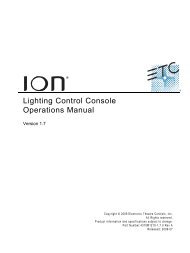ETC Releasenotes
ETC Releasenotes
ETC Releasenotes
Create successful ePaper yourself
Turn your PDF publications into a flip-book with our unique Google optimized e-Paper software.
<strong>ETC</strong> <strong>Releasenotes</strong> Eos-Familie Software-Version 2.0.0<br />
Schritt 7: Klick auf {Allgemein} öffnet die Seite mit allgemeinen Einstellungen.<br />
Schritt 8: Verschieben Sie das Fenster nach unten bis {Software Update...}<br />
sichtbar wird und klicken Sie darauf. Der USB-Stick wird nach<br />
Installationssoftware durchsucht, das Ergebnis in einem eigenen<br />
Fenster angezeigt.<br />
Schritt 9: Klicken Sie erst auf <strong>ETC</strong>_GCE_Net3Svc_v3.1.0.9.0.8, dann auf {Installieren}<br />
Die Datei wird auf die Festplatte kopiert, bevor der Installshield losläuft.<br />
Schritt 10: Next}, die Installation beginnt.<br />
Schritt 11: Akzeptieren Sie das License Agreement, weiter mit {Next}.<br />
Schritt 12: Wählen Sie Console Mode, die Werkseinstellung bei neuen Konsolen, weiter<br />
mit {Next}.<br />
Damit werden alle Services beim Booten der Konsole gestartet.<br />
Schritt 13: Legen Sie den Modus der Net3-Services fest, Server oder Client.<br />
Server, (Werkseinstellung): Die Konsole ist Server für DHCP, SNTP und TFTP<br />
für kompatible Geräte.<br />
Client: Die Konsole akzeptiert SNTP-Telegramme (Zeit). Der TFTP-Service ist<br />
immer aktiv, sogar im Client-Modus.<br />
Soll die Konsole eine dynamische IP-Adresse bekommen, muss dies in er<br />
ECU unter Setup > Netzwerk festgelegt werden.<br />
Schritt 14: Abhängig von der Einstellung, kann eine Bestätigung notwendig sein. Mit<br />
{Install} wird der Installations-Prozess gestartet. Zum Schluss fällt der<br />
Installer wieder zurück in die ECU.<br />
Führen Sie einen Reboot aus.<br />
So aktivieren Sie den zweiten Netzwerk-Port an der Gio:<br />
Schritt 1: Öffnen Sie die ECU (Shell): Aus der Anwendung Browser > Exit oder beim<br />
Start auf {Softwarestart in ..} klicken.<br />
Schritt 2: Klick auf {Netzwerk}, die Netzwerkseite öffnet sich.<br />
Schritt 3: Stellen Sie die IP-Adresse für den zweiten Port ein<br />
Beispiel 192.168.91.101, Subnet Maske 255.255.0.0<br />
Schritt 4: Aktivieren Sie den DHCP-Service am Port 2.<br />
Schritt 5: {Accept}. Die Konsole benötigt einen Reboot.<br />
Eos-Familie Version 2.0.0 <strong>Releasenotes</strong> Seite 7 von 11 Electronic Theatre Controls GmbH